JS实现旋转木马轮播图
本文实例为大家分享了JS实现旋转木马轮播图的具体代码,供大家参考,具体内容如下
知识点
1、旋转木马思想:
1)、固定五种图片的位置信息jsonArr进行布局
2)、点击<或者>会对jsonArr进行重新排序,重新排序后对界面重新进行布局
2、数据驱动界面,数据的改变会影响界面
3、数组的四种操作
① push:push() 方法可向数组的末尾添加一个或多个元素,并返回新的长度。
② pop:pop() 方法用于删除并返回数组的最后一个元素。
③ shift:shift() 方法用于把数组的第一个元素从其中删除,并返回第一个元素的值。
④ unshift:unshift() 方法可向数组的开头添加一个或更多元素,并返回新的长度。
引入工具库工具库
运行效果
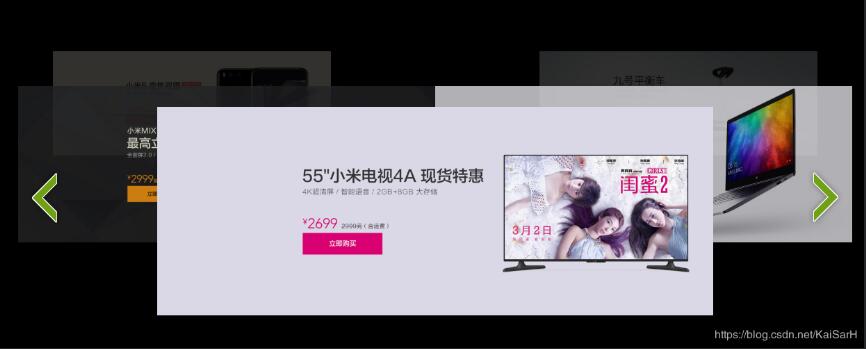
代码:
<!DOCTYPE html>
<html lang="en">
<head>
<meta charset="UTF-8">
<title></title>
<style>
* {
margin: 0;
padding: 0;
border: none;
list-style: none;
}
img {
vertical-align: top;
}
body {
background-color: #000;
}
#slider {
width: 1200px;
height: 460px;
margin: 100px auto;
position: relative;
/*background-color: red;*/
}
#slider li {
position: absolute;
left: 200px;
top: 0;
}
#slider li img {
width: 100%;
height: 100%;
}
.slider_ctl_prev, .slider_ctl_next {
width: 76px;
height: 112px;
position: absolute;
top: 50%;
margin-top: -56px;
z-index: 99;
}
#slider_ctl {
opacity: 0;
}
.slider_ctl_prev {
background: url("images/prev.png") no-repeat;
left: 0;
}
.slider_ctl_next {
background: url("images/next.png") no-repeat;
right: 0;
}
</style>
</head>
<body>
<div id="slider">
<ul id="slider_main">
<li><img src="images/slidepic1.jpg" alt=""></li>
<li><img src="images/slidepic2.jpg" alt=""></li>
<li><img src="images/slidepic3.jpg" alt=""></li>
<li><img src="images/slidepic4.jpg" alt=""></li>
<li><img src="images/slidepic5.jpg" alt=""></li>
</ul>
<div id="slider_ctl">
<span class="slider_ctl_prev"></span>
<span class="slider_ctl_next"></span>
</div>
</div>
<script src="../00MyTools/MyTools.js"></script>
<script>
window.addEventListener('load',function (ev) {
// 1. 获取需要标签
var slider = myTool.$('slider');
var sliderMain = myTool.$('slider_main');
var allLis = sliderMain.children;
var sliderCtl = myTool.$('slider_ctl');
// 2. 位置信息
var jsonArr = [
{"width":"400", "top":"20", "left":"50", "opacity":"0.2", "zIndex":"2"},
{"width":"600", "top":"70", "left":"0", "opacity":"0.8", "zIndex":"3"},
{"width":"800", "top":"100", "left":"200", "opacity":"1", "zIndex":"4"},
{"width":"600", "top":"70", "left":"600", "opacity":"0.8", "zIndex":"3"},
{"width":"400", "top":"20", "left":"750", "opacity":"0.2", "zIndex":"2"}
];
// 将位置信息作用到图片上去
for (var i = 0; i < jsonArr.length; i++) {
myTool.slowMoving(allLis[i], jsonArr[i]);
}
// 3. 设置显示和隐藏
slider.addEventListener('mouseover', function () {
myTool.slowMoving(sliderCtl, {'opacity': 1});
});
slider.addEventListener('mouseout', function () {
myTool.slowMoving(sliderCtl, {'opacity': 0});
});
// 4. 监听点击
for (var j = 0; j < sliderCtl.children.length; j++) {
var item = sliderCtl.children[j];
item.addEventListener('click',function (evt) {
if (this.className === 'slider_ctl_prev'){
// 点击左边
// 两种方式
// 1. 改变数据影响标签 数据驱动界面
// 2. 改变标签适应数据
jsonArr.push(jsonArr.shift())
}else{
// 点击右边
jsonArr.unshift(jsonArr.pop())
}
// 重新布局
for (var i = 0; i < jsonArr.length; i++) {
myTool.slowMoving(allLis[i], jsonArr[i]);
}
},false);
}
},false)
</script>
</body>
</html>
更多关于轮播图效果的专题,请点击下方链接查看学习
javascript图片轮播效果汇总
jquery图片轮播效果汇总
Bootstrap轮播特效汇总
以上就是本文的全部内容,希望对大家的学习有所帮助,也希望大家多多支持我们。
赞 (0)

